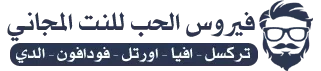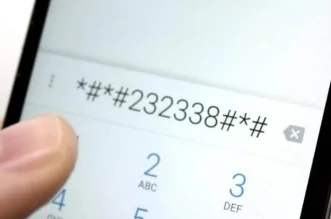6 خطوات تؤكد حماية واتس اب من الاختراق
تفعيل خاصية التحقق بخطوتين :-
حماية Two-Step Verification تعتبر واحدة من أقوى الخطوات التي تحمي حسابك على واتس اب ومنع أي شخص آخر من مراقبتك، بحيث تكون الحماية عبارة عن كلمة سر يتم استخدامها عند التسجيل في تطبيق واتس اب من جديد على هاتف اخر او نفس الهاتف في حالة إعادة تثبيت تطبيق واتس اب. فإذا كنت تتساءل هل الواتس اب مراقب لديك؟ طبق الخطوات الآتية :-
- افتح تطبيق WhatsApp واضغط على زر القائمة.
- اضغط على الإعدادات – Settings.
- انتقل إلى قسم الحساب – Account.
- اضغط على التحقق بخطوتين – Two-step verification.
- اضغط على زر تمكين – Enable.
- ستقوم بعد ذلك بإدخال رمز PIN مكون من 6 أرقام يجب أن تحفظها جيداً، وبعد تأكيد الرمز ستقوم بإضافة البريد الإلكتروني الخاص بك لإسترجاع هذا الرمز في حال نسيانه. وبذلك قد فعلت حماية Two-Step Verification.

التحقق من تشفير المحادثات :-
على الرغم من أن تطبيق واتس اب يقوم فعلياً بتشفير المحادثات، لكن وللتأكد من منع التجسس على الواتساب خاصة وإن كنت تنوي مشاركة معلومات حساسة مثل رقم بطاقة الائتمان مع الطرف الآخر الموثوق فيه، فيجب عليك التحقق جيداً من أن هذه المحادثة مشفرة بنسبة 100% وهذا ببساطة بعد التأكد من تطابق رمز الأمان بينك وبين الطرف الآخر، وبإمكانك القيام بذلك بعد تطبيق الخطوات الآتية:
- افتح تطبيق WhatsApp ثم اضغط على المحادثة التي تريد التحقق من تشفيرها.
- اضغط على اسم جهة الاتصال من الأعلى.
- فى نافذة معلومات جهة الاتصال، أضغط على التشفير Encryption.
- وسوف تري أمامك على الشاشة رمز الأمان الخاص بك والمكون من 40 رقم عشوائي، وكل ما عليك هو إرسال هذه الأرقام إلى الطرف الآخر بأي طريقة للتأكد من تطابقها لديه ايضاً. فإذا كانت متطابقة يعني أن المحادثة مشفرة ويمكن تبادل المعلومات الحساسة بدون أي قلق.

حماية واتس اب بكلمة سر أو نمط او بصمة الاصبع :-
للأسف تطبيق WhatsApp لا يوفر أي طريقة لحمايته عند عدم الاستخدام، ما يعني أن أي شخص آخر إن تمكن من فتح هاتفك سيستطيع وبكل سهولة فتح التطبيق والاطلاع على كل المحادثات بدون وجود شيء يمنعه. ولكن لحسن الحظ، هناك تطبيقات كثيرة تتيح لنا هذه الطريقة منها هذا التطبيق المطور من شركة IObit الغنية عن التعريف وهو IObit Applock:Fingerprint Lock 2018 فيمكنك استخدامه أو استخدام تطبيق Norton App Lock من شركة Norton لحماية او يمكنك استخدم تطبيق آخر. وطريقة استخدامهم متشابهة، حيث تحدد طريقة الحماية (باسورد أو نمط) ثم تحدد التطبيقات التى تريد فرض الحماية عليها. وعند محاولة تشغيل التطبيق بعد عدم استخدامك له، سيطلب منك إدخال الباسورد اولاً.
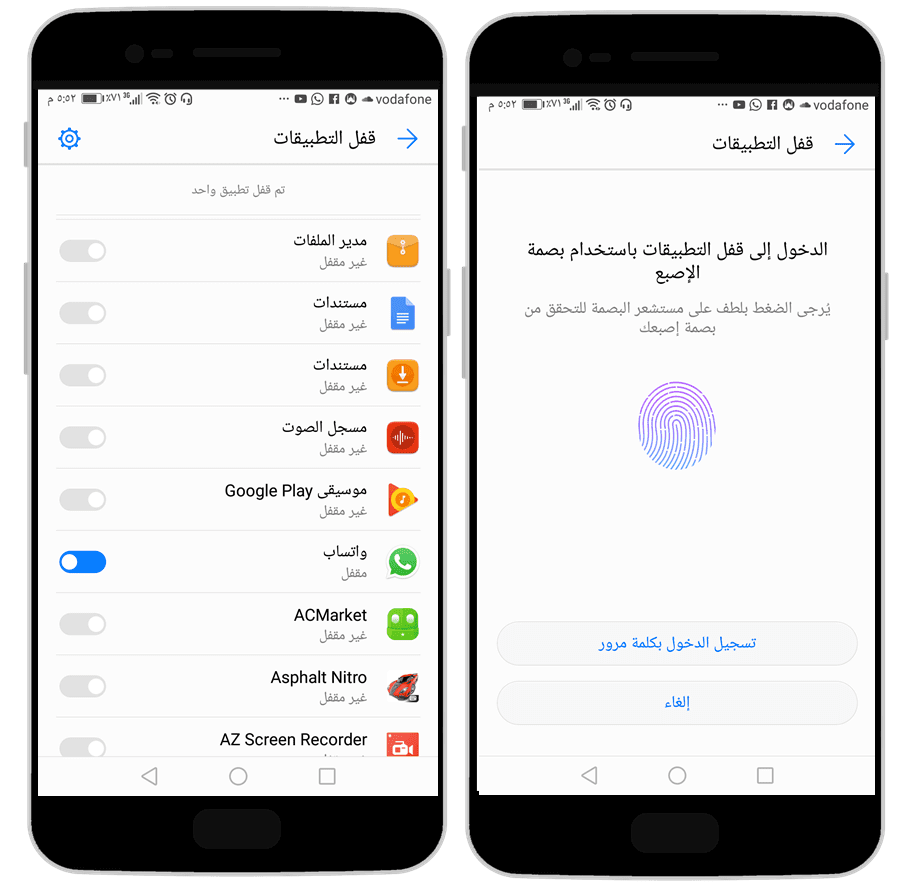
تعطيل النسخ الاحتياطي للمحادثات :-
يستخدم تطبيق WhatsApp نظام End-to-end فى تشفير المحادثات وهذا بالتأكيد رائع لمنع التجسس والمراقبة، ولكن هناك ثغرة ربما لم تنتبه إليها من قبل، وهي النسخ الاحتياطية للمحادثات على خدمة Google Drive أو iCloud بحيث يمكنك إسترجاعها مجدداً عند الانتقال لهاتف جديد أو إعادة تثبيت التطبيق على نفس الهاتف. ولكن هذه النسخة الاحتياطية غير مشفرة. لذلك إذا كنت تهتم بحماية الخصوصية، ستحتاج إلى تعطيل هذه الميزة.
لتعطيل ميزة النسخ الاحتياطي لتطبيق واتس اب قم بالآتي :
- افتح تطبيق WhatsApp ثم اضغط على زر القائمة.
- اضغط على الإعدادات Settings.
- انتقل إلى قسم الدردشات Chats.
- اضغط على نسخ احتياطي للدردشات Chat Backup.
- اضغط على إجراء نسخ احتياطي Backup to Google Drive.
- حدد من القائمة خيار ابداً Never.
- بعد فتح التطبيق، انتقل إلى الإعدادات Settings.
- ثم الدردشات Chats.
- ثم النسخ الاحتياطي للدردشة Chat Backup.
- ثم اضغط على Auto Backup.
- حدد من القائمة Off.
وبذلك تم تعطيل النسخ الاحتياطي التلقائي للدردشة على تطبيق واتس اب.

تجنب وتجاهل الرسائل الخداعية :-

تحديد من يستطيع رؤية معلوماتك :-
رغم كل التطورات التي طرأت على تطبيق واتس اب، إلا انه يظل أسوأ تطبيق يحفظ خصوصية مُستخدميه. ومع ذلك يوفر لك بعض الخيارات للتحكم فى تلك المعلومات الممكن للآخرون رؤيتها عنك. فيمكنك التحكم في من يستطيع معرفة اخر ظهور لك على التطبيق، ومنع اي احد من مشاهدة صورتك الشخصية أو الحالة أو موقعك الجغرافي..إلخ. ولـ حماية الخصوصية تابع الخطوات الآتية:
- أفتح تطبيق WhatsApp ثم اضغط على زر القائمة.
- اضغط على خيار الإعدادات Settings.
- انتقل إلى قسم الحساب Account.
- ثم أضغط على Privacy الخصوصية.
وهناك سوف ترى كل المعلومات التى يمكنك التحكم فيها كما تشاء ومنع الاخرون من معرفتها بسهولة.